9.1 संक्षिप्त विवरण
जब कोई व्यक्ति बाज़ार में कारोबार या सौदा करना चाहता है, उसके सामने 3 विकल्प होते हैं।
- अपने शेयर ब्रोकर को फोन करे, इस तरीके को कॉल एंड ट्रेड (Call & Trade) कहते हैं।
- अपने कम्प्यूटर पर जेरोधा काइट जैसे किसी वेब एप्लीकेशन के रास्ते बाजार में सौदे करे।
- किसी ट्रेडिंग सॉफ्टवेयर का इस्तेमाल करे जैसे पाई (Pi)
ये तीनों स्टॉक एक्सचेंज में घुसने के रास्ते हैं। इनके ज़रिए आप बहुत सारी चीजें कर सकते हैं, जैसे शेयरों की खरीद बिक्री, अपने फायदे-नुकसान का हिसाब किताब रखना, बाज़ार की चाल पर नज़र रखना, खबरों पर नज़र रखना, अपने फंड या पैसों को मैनेज करना, शेयरों के चार्ट देखना और ट्रेडिंग के तरीकों या टूल्स (tools) तक पहुंचना। इस अध्याय के ज़रिए हम आपको काइट (Kite) या इस तरह के दूसरे वेब प्लेटफॉर्म से आपको परिचित कराने की कोशिश करेंगे।
ट्रेडिंग टर्मिनल तक पहुंचने के लिए आप अपने वेब ब्राउजर (Web Browser) में सीधे-सीधे URL यानी वेब एड्रेस भर सकते हैं। जेरोधा काइट के लिए URL है kite.zerodha.com। ये काफी सीधा-साधा ऐप्लीकेशन है। इसमें ज्यादातर काम दिए गए मेनू के ज़रिए कर सकते हैं। ज़ाहिर सी बात है कि ट्रेडिंग टर्मिनल में पहुंचने के लिए आपके पास जरोधा का या किसी ब्रोकर का अकाउंट होना ज़रूरी है।
एक अच्छा ट्रेडिंग टर्मिनल आपको बहुत सारी काम की सुविधाएं देता है। हम यहाँ पर कुछ एकदम ज़रूरी सुविधाओं को समझेंगे और ट्रेडिंग टर्मिनल के व्यवहारिक इस्तेमाल को समझने के लिए हम यहाँ पर दो काम करेंगे…
- ITC का एक शेयर खरीदना
- इंफोसिस के शेयर की कीमत को ट्रैक करना
इसको करने के लिए और चीजों को अच्छे से समझने के लिए हम जेरोधा के काइट (Kite) प्लेटफॉर्म का इस्तेमाल करेंगे।
9.2 लॉगइन (Login) करने की प्रक्रिया
ट्रेडिंग टर्मिनल में आपके ट्रेडिंग अकाउंट की सारी जानकारी होती है इसलिए यह एक बहुत महत्वपूर्ण जगह है। इसलिए ब्रोकर आमतौर पर लॉगइन की प्रक्रिया को काफी कड़ा रखते हैं। इस प्रक्रिया के तहत आपको अपना पासवर्ड भरना पड़ता है और दो सीक्रेट या गुप्त सवालों के जवाब देने पड़ते हैं, जिनका जवाब आपके अलावा कोई नहीं जानता। इस प्रक्रिया के दो चित्र हम नीचे दे रहे हैं। 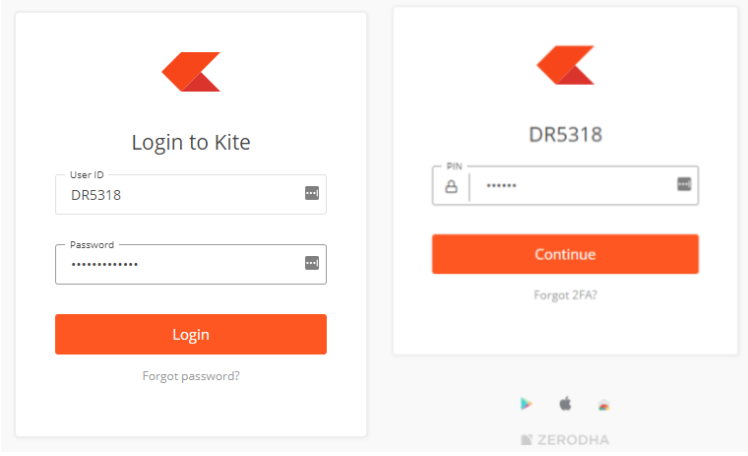
9.3 बाज़ार पर नज़र
जब आप इस प्लेटफॉर्म पर लॉगइन करते हैं, तो आपको अपनी पसंद के शेयरों को एक लिस्ट में डालना होता है, जिसे मार्केट वाच (Market Watch) का नाम दिया गया है। आप यूं मान लिजिए कि आपको खाली स्लेट दी गई है जिसमें आप अपनी पसंद के शेयर लिख सकते हैं। एक बार आपने ये लिस्ट बना ली तो आप उन शेयरों में आसानी से सौदे कर सकते हैं और उनके बारे में जानकारी पा सकते हैं। एक खाली मार्केट वाच कैसा दिखता है, उसका सैंपलया नमूना नीचे दिया गया है ( याद रखें कि लॉगइन करते ही आपको यही स्क्रीन दिखाई देती है)
अपने पहले काम को ध्यान में रखते हुए हम सबसे पहले मार्केट वाच में ITC का शेयर लोड करेंगे। इसको करने के लिए सर्च बार (Search Bar ) में हमें ITC लिखना होगा और उसके बाद हमें ये शेयर अलग अलग एक्सचेंज- NSE और BSE पर दिखाई देगा।
इसके बाद आप प्लस या जोड़ के चिह्न पर क्लिक करेंगे तो ये शेयर अपने आप मार्केट वाच में जुड़ जाएगा।
मार्केट वाच में शेयर के अंतिम ट्रेड की कीमत और कीमत में प्रतिशत बदलाव दिखाई देगा।
- अंतिम ट्रेड में शेयर की कीमत यानी लास्ट ट्रेडेड प्राइस (Last traded price- LTP) – ये हमें बताता है कि इस समय शेयर की कीमत क्या चल रही है।
- प्रतिशत बदलाव- ये हमें बताता है कि पिछले दिन बाजार बंद होने पर शेयर की कीमत और अभी की कीमत में कितने प्रतिशत का बदलाव हुआ है।
इस जगह पर हमें कुछ और जानकारी की ज़रूरत पड़ेगी।
- पिछले दिन का बंद भाव (Previous day close) – पिछले दिन ये स्टॉक किस कीमत पर बंद हुआ।
- OHLC (Open, High, Low, Close)- ये हमें बताता है कि शेयर आज किस दायरे में कारोबार कर रहा है।
- वॉल्यूम (Volume)- ये हमें बताता है कि किसी भी समय उस स्टॉक में कितने शेयरों का कारोबार हुआ है।
आपको ये जानकारी मार्केट डेप्थ टैब ( Market Depth Tab) के अंदर मिल जाएगी। अगर आप शेयर के नाम के ऊपर अपना माउस (mouse) या कर्सर (Cursor) ले जाएंगे तो आपको buy, sell, market depth और stock information के टैब दिखाई देंगे। अगर आप market depth पर क्लिक करेंगे तो आपको ऊपर बताई गई जारी जानकारी मिल जाएगी। साथ ही आपको पांच सबसे अच्छी बिड (Bid) और आस्क (Ask) दिखाई देगी। बिड आपको बताता है कि बाज़ार में किस कीमत पर उस शेयर का खरीदार मौजूद है। सबसे ऊपर वाली बिड का मतलब है कि वो सबसे ऊंची कीमत है जिसपर खरीदार मौजूद है। इसी तरीके से आस्क का मतलब ये है कि ये वो सबसे नीचे कीमत है जिसपर बिकवाल- बेचने वाला – मौजूद है। आप देखेंगे की आस्क में कीमत सबसे ऊपर की कीमत सबसे कम होती है और नीचे की तरफ वो कीमत बढ़ती जाती है। इसी तरह से बिड में आपको दिखेगी कि सबसे ऊपर की कीमत सबसे ज्यादा है और जैसे जैसे आप नीचे जाएंगे, कीमत कम होती जाएगी।
जैसा आप देख सकते हैं कि ITC का लास्ट ट्रेडेड प्राइस यानि LTP 262 रुपये 25 पैसे है। ये पिछले दिन के बंद भाव (263.30 रुपये) से 0.40% नीचे है। आज शेयर 265 रुपये 90 पैसे पर खुला और आज की अधिकतम कीमत 265 रुपये 90 पैसे और न्यूनतम कीमत 262 रुपये 15 पैसे है। आज शेयर का वॉल्यूम 27 लाख शेयर है।
9.4 ट्रेडिंग टर्मिनल के ज़रिए शेयर की खरीद
हमें ITC का एक शेयर खरीदना है। ITC हमारे ट्रेडिंग टर्मिनल पर है। हमें लगता है कि ITC हमें 261 रुपये पर खरीदना चाहिए। जो कि लास्ट ट्रेडेड प्राइस से 1 रुपये 25 पैसे कम है। इसलिए ये एक अच्छी खरीद की कीमत हो सकती है।
इस सौदे को पूरा करने के लिए हमें बाय ऑर्डर फॉर्म (Buy Order Form) भरना होगा।
- शेयर के नाम के ऊपर जाइए और बाय के चिह्न- B को दबा दीजिए।
- आपकी स्क्रीन पर एक फॉर्म आ जाएगा, जो बाय ऑर्डर फॉर्म (Buy Order Form) है।
ये ऑर्डर फॉर्म पहले से भरी हुई कुछ सूचनाओं के साथ आता है जिसमें कीमत और शेयरों की संख्या भी भरी हो सकती है। हमें अपनी ज़रूरत के हिसाब से बदलाव करना होगा। दिए हुए ड्रॉप डाउन (Drop Down) विकल्पों में से पहला देखिए, उसमें एक्सचेंज के नाम के आगे NSE भरा होगा। दूसरी चीज़ होगी – ऑर्डर टाइप (Order Type)। इस पर क्लिक करने पर आपको 4 विकल्प दिखाई देंगे।
- लिमिट
- मार्केट
- SL
- SL मार्केट
आइए समझते हैं कि इन विक्लपों का मतलब क्या है।
आप लिमिट ऑर्डर (Limit Order) तब चुनते हैं जब आप निश्चित होते हैं कि मुझे शेयर इसी कीमत पर चाहिए। हमारे अपने उदाहरण के मुताबिक लास्ट ट्रेडेड प्राइस (LTP) 262 रुपये 25 पैसे है और मान लीजिए हम 261 रुपये प्रति शेयर के भाव पर खरीदना चाहते हैं। तो अब हमारी कीमत तय है, तो हम लिमिट ऑर्डर प्राइस डालेंगे। इसमें मुश्किल एक ही है कि अगर शेयर की कीमत गिर कर 261 रुपये पर नहीं आई, तो आपको शेयर नहीं मिलेंगे।
आप मार्केट ऑर्डर (Market Order) भी डाल सकते हैं जब आपके दिमाग में शेयर की कोई कीमत तय नहीं है और आप उसे बाज़ार भाव पर खरीदना चाहते हैं। आप मार्केट ऑर्डर डालते हैं और अगर बाज़ार में कोई शेयर बेचने वाला है तो आपको शेयर तुरंत मिल जाएंगे। इस तरीके से आपको ITC का शेयर अपने लास्ट ट्रेडेड प्राइस (LTP) 262 रुपये 25 पैसे के आस पास मिल जाएगा। लेकिन हो सकता है कि आपके ऑर्डर डालने के साथ शेयर की कीमत बढ़कर 265 रुपये पहुंच चुकी हो, तो ऐसे में आपको ITC का शेयर 265 रुपये पर मिलेगा। इसका मतलब ये है कि जब आप मार्केट ऑर्डर डालते हैं, तो आपको ये पता नहीं होता कि शेयर किस कीमत पर मिलेगा। अगर आप एक्टिव ट्रेडर (Active Trader) हैं तो आपके लिए ये खतरनाक स्थिती हो सकती है।
स्टॉप लॉस ऑर्डर आपको बाज़ार में बुरी परिस्थितियों से बचाता है। मान लीजिए आपने ITC का शेयर 262 रुपये 25 पैसे पर इस उम्मीद के साथ खरीदा कि शेयर 275 रुपये तक जाएगा। लेकिन अगर शेयर की कीमत गिरने लगी तो? हम अपने आपको नुकसान से बचा सकते हैं अगर हम ये तय कर लें कि हम ज्यादा से ज्यादा कितना नुकसान उठाने के लिए तैयार हैं। अपने उदाहरण में मान लीजिए कि आप 255 रुपये की कीमत से ज्यादा नुकसान उठाने के लिए तैयार नहीं है।
इसका मतलब ये हुआ कि आपने 262 रुपये 25 पैसे पर शेयर खरीदा और आप 7 रुपये तक का नुकसान (255 रुपये) लेने को तैयार हैं। अगर शेयर की कीमत 255 रुपये तक गिर जाती है, तो आपका स्टॉप लॉस ऑर्डर एक्टिव हो जाएगा और आप नुकसान के सौदे बाहर निकल जाएंगे। जब तक कीमत 255 नहीं पहुंचती, तब तक आपका स्टॉप लॉस ऑर्डर एक्टिव नहीं होगा।
स्टॉप लॉस ऑर्डर (Stop Loss Order ) एक निष्क्रिया ऑर्डर यानी पैसिव ऑर्डर (Passive Order ) है यानी इस ऑर्डर को सक्रिया यानी एक्टिव (Active) बनाने के लिए हमें एक ट्रिगर प्राइस (Trigger) डालना होता है। ये ट्रिगर प्राइस आपके स्टॉप लॉस कीमत से थोड़ा ऊपर होता है। और यही वो सीमा है जिसको पार करने के बाद स्टॉप लॉस ऑर्डर पैसिव से एक्टिव हो जाता है।
अपने उदाहरण के मुताबिक हमने 261 रुपये पर शेयर खरीदा। मान लीजिए सौदा खराब हो जाता है,और हम 255 रुपये पर इससे छुटकारा पाना चाहते हैं। तो हमारी स्टॉप लॉस कीमत हुई 255 रुपये। ट्रिगर प्राइस इसलिए दी जाती है क्योंकि इस कीमत पर हमारा स्टॉप लॉस ऑर्डर एक्टिव हो जाता है। ट्रिगर प्राइस हमेशा स्टॉप लॉस प्राइस से ऊपर या उसके बराबर होता है। इसको हम 255 रुपये या उसके ऊपर रख सकते हैं अगर शेयर की कीमत 255 के नीचे गिरती है, तो ये ऑर्डर एक्टिव हो जाएगा।
अब हम अपने बाय ऑर्डर फॉर्म (Buy Order Form) पर दोबारा जाते हैं। ऑर्डर टाइप या ऑर्डर की किस्म हमने चुन ली है। अब हमें शेयरों की संख्या या क्वांटिटी चुननी होगी। आपको याद होगी कि हमें ITC का एक शेयर खरीदना है, तो हम क्वांटिटी के बॉक्स या डब्बे में 1 भरेंगे। इस समय हमें ट्रिंगर प्राइस पर ध्यान देने की ज़रूरत नहीं है। हमने अपनी संख्या लिख दी है, अब हमें प्रोडक्ट टाइप भरना है।
डिलीवरी वाले सौदों में CNC को चुनना होगा। इसका मतलब है कि आप इस शेयर को खरीद कर कुछ दिनों या महीनों या सालों के लिए रखना चाहते हैं और आपको ये शेयर अपने डीमैट अकाउंट में चाहिए। CNC को चुन कर आप अपने ब्रोकर को अपनी ये इच्छा बताते हैं।
अगर आप इंट्राडे ट्रेड (Intraday) करना चाहते हैं तो आप NRML या MIS चुनेंगे। MIS एक मार्जिन प्रोडक्ट है जिसके बारे में हम आगे डेरिवेटिव के मॉड्यूल में ज्यादा जानेंगे।
एक बार ये सारी जानकारी भरने के बाद आपका फॉर्म बाज़ार में जाने के लिए तैयार है। जैसे ही आप Submit यानि जमा करें का बटन दबाएंगे, आपको एक ऑर्डर टिकट नंबर मिल जाएगा जो आपके ऑर्डर की पहचान होगा।
जब ऑर्डर एक्सचेंज को भेजा जाता है, तो ये तुरंत पूरा नहीं होगा। ये पूरा होता है जब शेयर की कीमत 261 रुपये पर पहुंच जाती है। जैसे ही कीमत 261 रुपये तक पहुंचती है (और कोई 1 शेयर बेचने के लिए मौजूद है) आपका ऑर्डर पूरा हो जाता है और आपको ITC का एक शेयर मिल जाएगा।
9.5 ऑर्डर बुक (Order Book) और ट्रेड बुक (Trade Book)
ट्रेडिंग टर्मिनल में ऑर्डर बुक और ट्रेड बुक नाम के दो ऑनलाइन रजिस्टर होते हैं। ऑर्डर बुक आपके सभी ऑर्डर, जो आपने एक्सचेंज को भेजे हैं, उनको दिखाता है। ट्रेड बुक उन सौदों को दिखाता है जो उस दिन आपने किए हैं। ऑर्डर बुक में आपके ऑर्डर की सारी जानकारी होती है और आप यहाँ ऑर्डर्स टैब (Orders Tab) पर क्लिक करके पहुंच सकते हैं।
ऑर्डर बुक में जाकर आप निम्न चीजें देख सकते हैं…
- अपने ऑर्डर के सभी डीटेल्स जैसे शेयर की संख्या, कीमत, ऑर्डर टाइप और प्रोडक्ट टाइप।
- ऑर्डर में बदलाव या ऑर्डर में फेरबदल- उदाहरण के लिए अगर आप 333 रुपये की जगह 332 रुपये पर ऑर्डर करना चाहते हैं, तो आपको ऑर्डर बुक में ये बदलाव करना होगा।
- ऑर्डर के स्थिती की जानकारी- ऑर्डर देने के बाद आप उसकी स्थिती की जानकारी प्राप्त कर सकते हैं। अगर ऑर्डर पूरा नहीं हुआ है, या आधा ही पूरा हुआ है तो स्थिती में ओपन (Open) दिखेगा। अगर ऑर्डर पूरा हो गया है तो कंप्लिटेड (Completed) यानी पूरा हुआ दिखेगा, और रिजेक्ट या रद्द होने पर रिजेक्टेड (Rejected) दिखेगा। रिजेक्शन के बारे में ज्यादा जानकारी भी आपको यहीं मिल जाएगी।
आपको नीचे दिखेगा कि 261 रुपये पर ITC का एक शेयर खरीदने का ओपन ऑर्डर (Open Order) दिख रहा है। आप पेंडिंग ऑर्डर (Pending Order ) के ऊपर जाएंगे तो आपको ऑर्डर को बदलने या कैंसिल करने का विकल्प दिखेगा।
अगर आप मॉडिफाई (Modify) का बटन दबाएंगे, तो आपका ऑर्डर फॉर्म फिर से सामने आ जाएगा जिसमें आप बदलाव कर सकेंगे। एक बार ऑर्डर पूरा हो जाए और ट्रेड हो जाए तो आपके सौदे की जानकारी ट्रेड बुक में दिखाई देगी। ट्रेड बुक, ऑर्डर बुक के ठीक नीचे होता है।
ट्रेड बुक की एक तस्वीर नीचे देखें।
ट्रेड बुक में दिख रहा है कि आपने ITC का एक शेयर खरीदने का ऑर्डर 262 रुपये 20 पैसे पर पूरा किया। इसके साथ ही आपको एक्सचेंज की तरफ से दिया गया एक यूनिक एक्सचेंज ऑर्डर नंबर (Unique Exchange Order Number) दिखाई देगा। तो इस तरह से हमारा पहला काम पूरा हुआ। अब आप ITC का एक शेयर आधिकारिक तौर पर प्राप्त कर चुके हैं। ये शेयर तब तक आपके डीमैट अकाउंट में रहेगा, जब तक आप उसे बेच न दें।
हमारा अगला काम था इंफोसिस के शेयर की कीमत को ट्रैक करना। इसके लिए पहला कदम होगा, इंफोसिस को मार्केट वाच () में डालना। आप सर्च बॉक्स में इंफोसिस को खोज कर ये कर सकते हैं।
इंफोसिस का ट्रेडिंग सिंबल है INFY । आप जब INFY पर क्लिक करेंगे और एड (Add ) को दबाएंगे तो ये मार्केट वाच (Market Watch ) में जुड़ जाएगा।
अब हम इंफोसिस के बारे में कुछ लाइव (LIVE) जानकारी ट्रैक कर सकते हैं। लास्ट ट्रेड प्राइस 1014.75 रुपये है, शेयर 0.11 परसेंट नीचे है, इसका पिछले दिन का क्लोजिंग प्राइस 1015.85 रुपये था। इंफोसिस आज 1014.80 रुपये पर खुला । इसने 998.40 रुपये के निचले स्तर और 1028.95 रुपये के ऊंचे स्तर को छुआ। शेयर का वॉल्यूम 36 लाख शेयर है।
ध्यान दीजिए कि शेयर की ओपन प्राइस यानी खुलने वाली कीमत नहीं बदलती लेकिन सबसे ऊंची और सबसे नीची कीमत बदलती रहती हैं। उदाहरण के तौर पर अगर इंफोसिस का शेयर 1014.20 रुपये की जगह 1050 रुपये हो जाए, तो सबसे ऊंची कीमत 1050 रुपये दिखने लगेगी।
आप देखेंगे कि इंफोसिस का LTP यानी लास्ट ट्रेड प्राइस हरा दिख रहा है जबकि ITC का लाल। अगर मौजूदा LTP पिछले LTP से ज्यादा है, तो ये हरा दिखेगा, नहीं तो लाल। इसे फोटो में नीचे देखें।
इंफोसिस की कीमत 1014.20 रुपये से बढ़कर 1020.80 रुपये हो गई है और इसलिए इसका रंग लाल से नीला/ हरा हो गया है।
(The price of Infosys moved from 1014.20 to 1020.80, and hence the colour changed to red from blue.) NOTE: In the screen shot there is no blue colour. Should it be red to green?
LTP, OHLC और वॉल्यूम जैसी जानकारियों के अलावा आप और गहरी जानकारी भी उस समय के बाज़ार के बारे में प्राप्त कर सकते हैं। इसको देखने के लिए आपको मार्केट डेप्थ (Market Depth ) को खोलना होगा जिसे स्नैप कोट विंडो (Snap Quote Window) भी कहते हैं। आप देख सकते हैं कि स्नैप कोट विंडो में बहुत सारी जानकारी है लेकिन आपको नीले रंग में दिखाई गई बिड कीमत और लाल रंग में दिखाई गई आस्क कीमत पर ध्यान देना चाहिए।
जेरोधा के वेब प्लेटफॉर्म काइट (Kite) को और अच्छे से समझने और इस्तेमाल के लिए आप उसका यूजर मैनुअल देख सकते हैं।
9.6 बिड और आस्क प्राइस या कीमत (The Bid and Ask Price)
अगर आपको को शेयर खरीदना है, तो किसी बेचने वाले से ही खरीदना होगा। बेचने वाला शेयर उस कीमत पर बेचेगा जो उसको सही लगे। जिस कीमत पर वो शेयर बेचना चाहता है यानि शेयर की जो कीमत वो मांग रहा है उसको आस्क प्राइस (Ask Price) कहते हैं। आस्क प्राइस लाल रंग में दिखाई गई है, इसको थोड़ा और गहराई से समझते हैं।
| क्रमांक | आस्क प्राइस- बेचने की कीमत/बेचने वाला क्या कीमत मांग रहा है | कितने शेयर हैं बेचने के लिए | बेचने वालों की संख्या |
|---|---|---|---|
| 1 | 3294.8 | 2 | 2 |
| 2 | 3294.85 | 4 | 2 |
| 3 | 3295 | 8 | 2 |
| 4 | 3296.2 | 25 | 1 |
| 5 | 3296.25 | 5 | 1 |
स्नैप कोट विंडो (Snap quote window) में ऊपर की 5 बिड और आस्क कीमतें या प्राइस दिखती हैं। ऊपर दिखाए गए टेबल या सारणी में आप 5 आस्क प्राइस देख सकते हैं।
पहला आस्क प्राइस है 3294.80 रुपये। इस समय ये इंफोसिस को खरीदने की सबसे अच्छी कीमत है। और इस कीमत पर केवल 2 शेयर मिल रहे हैं और वो भी दो अलग-अलग लोगों के ज़रिए जो एक-एक शेयर बेचना चाहते हैं। इसके बाद की सबसे अच्छी कीमत है 3294.85 रुपये। इस कीमत पर 4 शेयर मिल रहे हैं जो 2 लोग बेच रहे हैं। तीसरी सबसे अच्छी कीमत है 3295 रुपये जिस पर 8 शेयर मिल रहे हैं और यहाँ भी 2 बेचने वाले हैं। इसी तरीके से ये क्रम आगे बढ़ता है।
आपको दिख रहा होगा कि ऊंची आस्क प्राइस सबसे नीचे दिखाई देती है। उदाहरण के तौर पर, ऊपर की सारणी में पांचवें नंबर पर आस्क प्राइस है 3296.25 रुपये, और इस कीमत पर 5 शेयर मिल रहे हैं। ऐसा इसलिए होता है क्योंकि स्टॉक एक्सचेंज उन बेचने वालों को प्राथमिकता देते हैं जो अपने शेयर कम से कम कीमत पर बेचने को तैयार हैं।
ये भी याद रखिए कि अगर आप 10 शेयर 3294.8 रुपये पर खरीदना चाहते हैं तो आपको केवर 2 ही शेयर मिलेंगे क्योंकि इस कीमत पर 2 ही शेयर बेचे जाने को तैयार हैं। लेकिन अगर आप कीमत को लेकर अड़े हुए नहीं हैं तो आप मार्केट ऑर्डर (Market Order) डाल सकते हैं। तब क्या होगा कि…
- 2 शेयर 3294.8 रुपये पर खरीदे जाएंगे
- 4 शेयर 3294.85 रुपये पर खरीदे जाएंगे
- 4 शेयर 3295 रुपये पर खरीदे जाएंगे
तो ये 10 शेयर 3 अलग-अलग कीमतों पर खरीदे जाएंगे। इसी दौरान इंफोसिस का LTP 3294.8 से बढ़कर 3295 हो जाएगा।
अब अगर आप शेयर बेचना चाहते हैं, तो आपको अपने शेयर किसी खरीदार को बेचने होंगे। वो आपको अपनी कीमत बताएगा जिसपर वो शेयर को खरीदना चाहता है। जिस कीमत पर खरीदार शेयर खरीदने को तैयार है उसे बिड प्राइस (Bid Price) कहते हैं। बिड प्राइस नीले रंग में दिखाया गया है। इसे ज़रा विस्तार से समझते हैं।
| क्रमांक | बिड प्राइस- खरीदने वाला कितनी कीमत देने को तैयार है | बिड क्वांटिटी- कितने शेयरों की मांग है | खरीदार की संख्या |
|---|---|---|---|
| 1 | 3294.75 | 10 | 5 |
| 2 | 3294.2 | 6 | 1 |
| 3 | 3294.15 | 1 | 1 |
| 4 | 3293.85 | 6 | 1 |
| 5 | 3293.75 | 125 | 1 |
स्नैप कोट विंडो (Snap quote window) ऊपर की पांच बिड कीमतें दिखाता है। आप देखेंगे कि सबसे अच्छी कीमत जिस पर कि शेयर बेचे जा सकते हैं वो 3294.75 रुपये है। लेकिन इस कीमत पर आप सिर्फ 10 शेयर बेच सकते हैं और सिर्फ 5 लोग इस कीमत पर शेयर खरीदने को तैयार हैं। अगर आपको इंफोसिस के 20 शेयर बेचने हैं और आप इसे मार्केट ऑर्डर के तौर पर बेचना चाहते हैं तो
- 10 शेयर 3294.75 पर बिकेंगे
- 6 शेयर 3294.20 पर बिकेंगे
- 1 शेयर 3294.15 पर बिकेगा
- 3 शेयर 3293.85 पर बिकेंगे
इसका मतलब है कि बिड और आस्क प्राइस में आपको उन पांच कीमतों के बारे में जानकारी मिलती है जहाँ पर बेचने वाला या खरीदने वाला मौजूद है। अगर आप इंट्राडे ट्रेडर (Intraday trader) हैं तो आपके लिए ये जानकारी बहुत महत्वपूर्ण हो जाती है।
9.7 निष्कर्ष
ट्रेडिंग टर्मिनल बाजार में घुसने का रास्ता है। इसमें कई सुविधाएं होती हैं जो ट्रेडर के काम आती हैं। इन सुविधाओं के बारे में हम आगे भी जानते रहेंगे। अभी आपको मार्केट वाच, शेयर खरीदना और बेचना, ऑर्डर और ट्रेड बुक देखना और मार्केट डेप्थ विंडो को देखना समझ आ गया होगा।
इस अध्याय की खास बातें
- ट्रेडिंग टर्मिनल बाजार में घुसने का रास्ता है। अगर आप सक्रिय या एक्टिव ट्रेडर बनना चाहते हैं, तो इसे आपको ध्यान से समझना होगा।
- आप अपनी पसंद के शेयर को मार्केट वाच में डाल कर उससे जुड़ी सभी जानकारी पर नज़र रख सकते हैं।
- मार्केट वाच पर कुछ खास जानकारियाँ मिलती हैं – LTP, OHLC, % बदलाव और वॉल्यूम
- एक शेयर को खरीदने के लिए आपको बाय ऑर्डर फॉर्म भरना पड़ता है जो B Key दबा कर लाया जा सकता है। इसी तरह शेयर बेचने के लिए S Key दबा कर सेल ऑर्डर फॉर्म देखा जा सकता है।
- जब आप एक खास कीमत पर ऑर्डर देना चाहते हैं, तो आप लिमिट ऑर्डर डालते हैं, नहीं तो मार्केट ऑर्डर डालते हैं।
- अगर आप शेयर को खरीद कर रखना चाहते हैं, तो आप प्रोडक्ट टाइप में CNC डालते हैं और अगर इंट्राडे ट्रेड करना चाहते हैं, तो NRML या MIS डालते हैं।
- ऑर्डर बुक में आप अपने ऑर्डर पर नज़र रख सकते हैं। ओपन ऑर्डर को ऑर्डर बुक में मॉडिफाई बटन दबा कर बदल सकते हैं।
- ऑर्डर पूरा होने के बाद सौदे की जानकारी ट्रेड बुक में देख सकते हैं। मार्केट ऑर्डर की स्थिती में आप सौदे से जुड़ी हुई कीमत ट्रेड बुक में ही देख सकते हैं।
- आप F6 बटन दबा कर मार्केट डेप्थ या स्नैप कोट विंडो खोल सकते हैं, जिसमें आप बिड और आस्क प्राइस देख पाएंगे।
- बिड और आस्क प्राइस वो कीमतें हैं जिन पर आप सौदे कर सकते हैं। मार्केट डेप्थ विंडो में आप हर समय सबसे अच्छी 5 बिड और आस्क प्राइस या कीमतें देख सकते हैं।


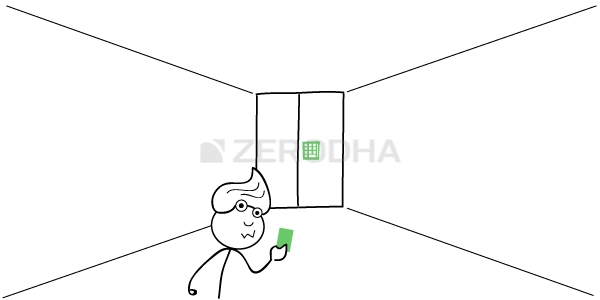
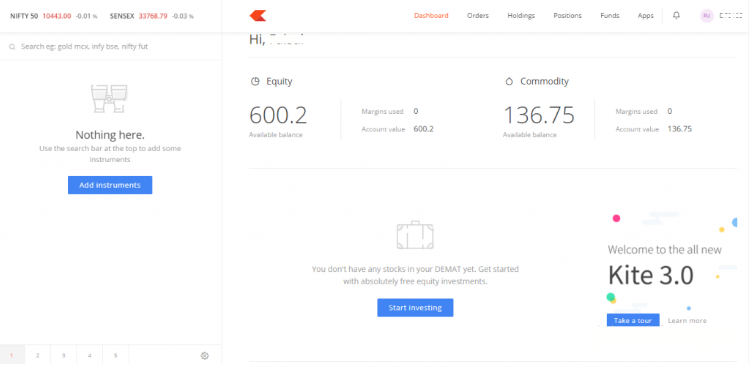
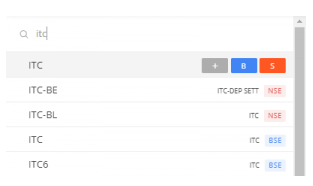
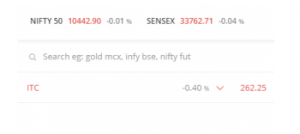
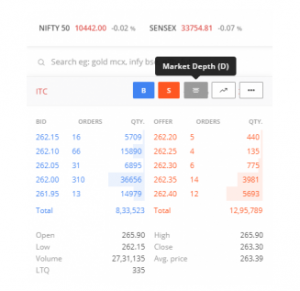
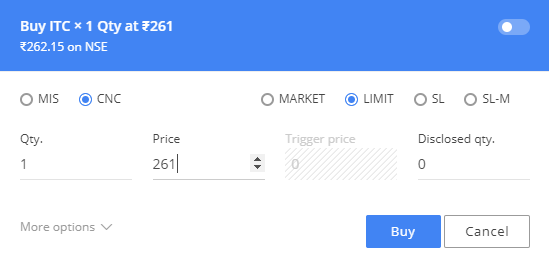
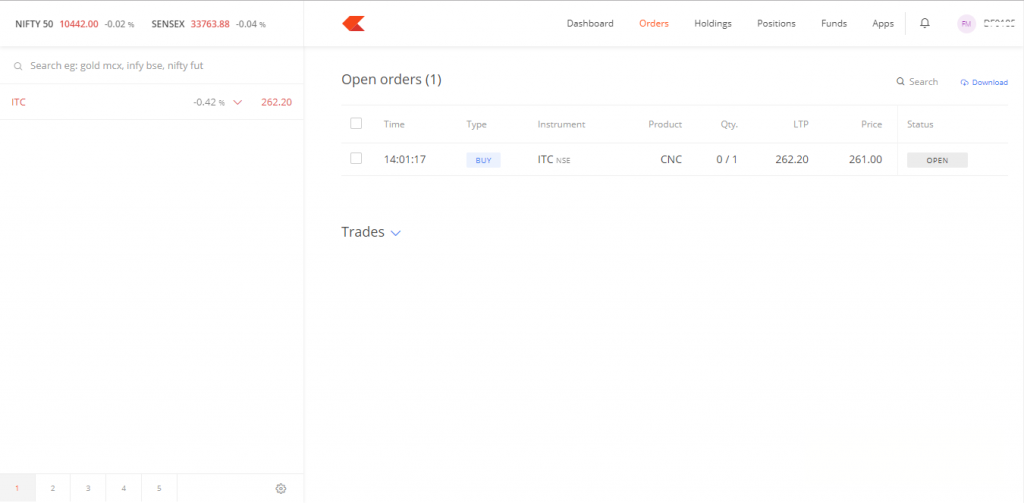
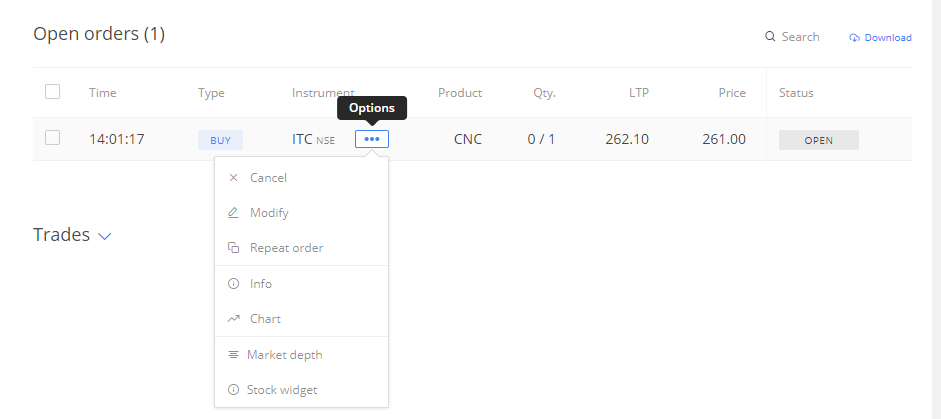
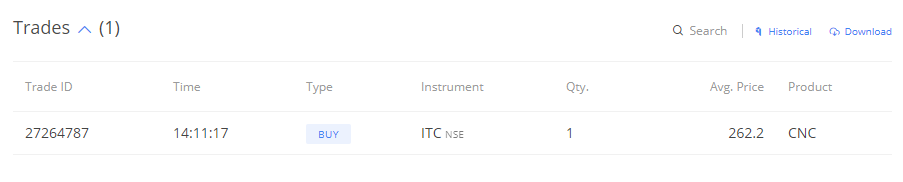
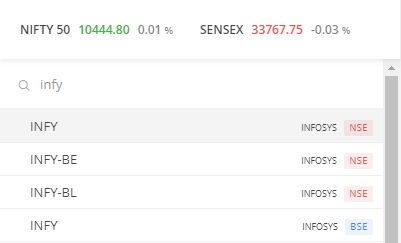
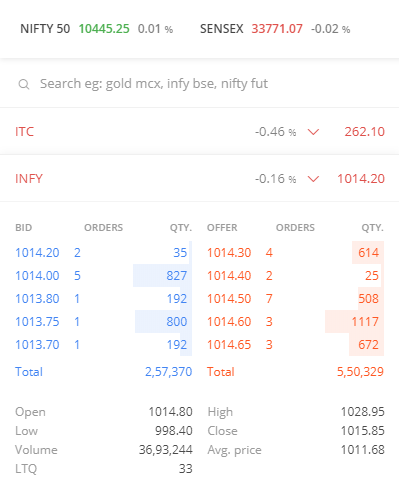
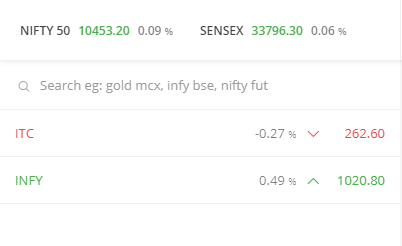
Hello,
What and How is use this SL- M option on your trading book??
SL-M, lets you exit the loss-making position by placing a market order (therefore a high probability of guaranteed execution).
Hello sir
Sir intraday ke liye sabse best market order konsa rahta h ?
Market order itself for intrday trading.
Sir I will learn from zerodha varsity
Tqsm
God bless u
Very nice topic
मेरे द्वारा खरीदे गये शेयर को बेचने पर होल्डीग मे शेयर नही है लिखता है और शेल निरस्त कर देता हैं क्यों ?
Hi Shashi, शेयरों को बेचने में सक्षम होने के लिए पीओए जमा करना अनिवार्य है, कृपया जांच लें कि क्या आपका पीओए हमारे साथ अपडेट है।